0x00 背景
Stable Diffusion在绘制人脸和四肢时,特别是在绘制全身图,非常容易遇到脸部崩坏的情况,即使勾选了"面部修复"选项,似乎也无济于事。在搬运小H书的博主照片时,尝试用sd图生图重绘一遍时,对于博主的全身照这类脸部在图片中的占比太小的情况,sd几乎无法画出一张正常的脸。
这时候我们就需要用到After Detailer(adetailer)插件,这个插件会在sd出图之后调用ultralytics检测识别人脸,并进行磨皮、美白等修复美化操作,让AI画出来的图片看起来更加自然和谐。而且还能控制任务的脸部表情,在本文中,我们将介绍如何使用After Detailer插件进行脸部修复。
0x02 安装adetailer插件
进入stable-diffusion-webui的 “Extensions” tab页,
点击"Install from URL" ,
如图在 "URL for extension’s git repository"中输入 adetailer插件的github地址: “https://github.com/Bing-su/adetailer.git”, 点击安装。
需要这个插件可以微信扫描下方CSDN官方认证二维码免费领取【保证100%免费】

等待"Install" 按钮下提示 “Installed into stable-diffusion-webui extensionsadetailer. Use Installed tab to restart”. 之后, 回到 “Installed” 页面,可以看到已安装插件中显示"adetailer"插件,然后点击"Apply and restart UI" 按钮重启

这个时候虽然主界面已经可以显示ADetailer插件和相关选项,但是插件依然不可用,需要在控制台中杀死并重启整个stable-diffusion-webui。重启之后sd才会下载adetailer需要的人脸,身体以及手部修复模型。

本文只介绍adetailer的人脸修复功能,而身体和手部修复功能,在简略实验之后发现并无可取之处。
0x03 adetailer 脸部修复
先输入提示词,设定参数和种子,注意提示词中强调(full_body:1.5),然后生成一张全身图。这张图的脸部并没有十分明显的畸形,但是放大之后可以看出美女的眼神很不自然。
正向提示词:
1woman,(mature_woman:1.5), long hair,(full_body:1.5), (8k, RAW photo, best quality, masterpiece:1.2), (realistic, photo-realistic:1.37), long_hair, look_at_viewer, ulzzang-6500-v1.1, professional lighting, photon mapping, radiosity, physically-based rendering, pureerosface_v1, huge filesize, ultra-detailed, highres, extremely detailed
反向提示词:
(worst quality, low quality, extra digits:1.4),paintings, sketches, (worst quality:2), (low quality:2), (normal quality:2), lowres, normal quality, ((monochrome)), ((grayscale)), skin spots, acnes, skin blemishes, age spot, glans, (worst quality:2), (low quality:2), (normal quality:2), lowres, normal quality, ((monochrome)), ((grayscale)), skin spots, acnes, skin blemishes, age spot, glans,extra fingers,fewer fingers,strange fingers,bad hand (low quality, worst quality:1.4), (bad_prompt:0.8), (monochrome), (greyscale)
其他参数:
Steps: 20, Sampler: Euler a, CFG scale: 7, Seed: 3740697696, Size: 512x768, Model hash: ac68270450, Model: bra_v5, Version: v1.2.1-358-gbaf6946e

在界面中下拉"ADetailer"选项框,勾选"Enable ADetailer",启用 adetailer插件,选择face_yolo8s模型,保持参数和提示词不变,重新生成图片。明显可以看出,新出的图脸部还是比较和谐的。

在本文的提示词和参数设置的试验下,只有选择了face_yolov8n,face_yolov8s和mediapipe_face_full这三个模型对脸部有较明显的修复,选择media_face_short和media_face_mesh这两个模型基本和原图一样。
下图是未开启脸部修复的原图和选择adetailer的三种脸部模型出图的对比。

最后,在补上一些x黄书上重绘过的美女镇楼:



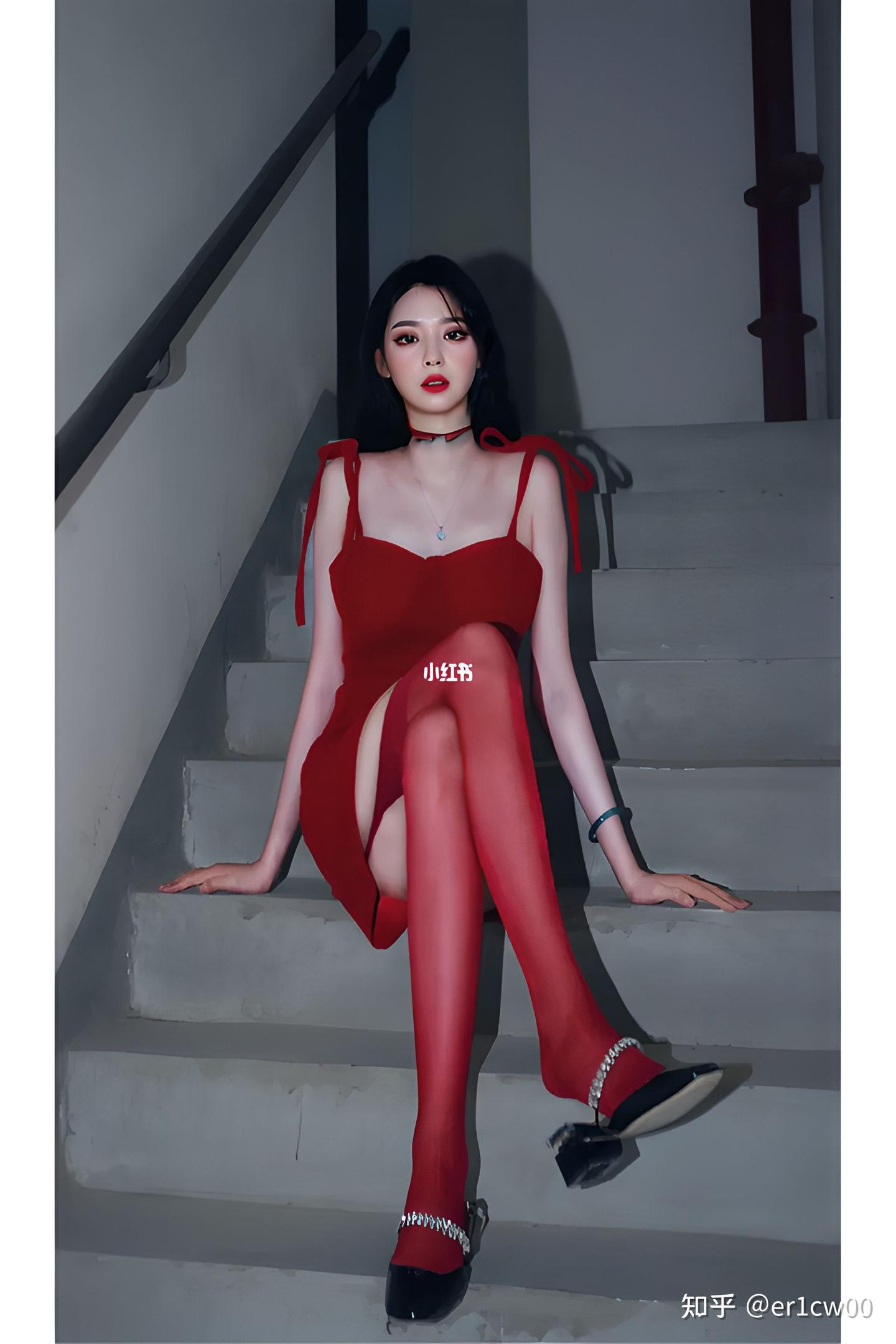

关于AI绘画技术储备
学好 AI绘画 不论是就业还是做副业赚钱都不错,但要学会 AI绘画 还是要有一个学习规划。最后大家分享一份全套的 AI绘画 学习资料,给那些想学习 AI绘画 的小伙伴们一点帮助!
感兴趣的小伙伴,赠送全套AIGC学习资料和安装工具,包含AI绘画、AI人工智能等前沿科技教程,模型插件,具体看下方。
需要的可以微信扫描下方CSDN官方认证二维码免费领取【保证100%免费】

一、AIGC所有方向的学习路线
AIGC所有方向的技术点做的整理,形成各个领域的知识点汇总,它的用处就在于,你可以按照下面的知识点去找对应的学习资源,保证自己学得较为全面。


二、AIGC必备工具
工具都帮大家整理好了,安装就可直接上手!

三、最新AIGC学习笔记
当我学到一定基础,有自己的理解能力的时候,会去阅读一些前辈整理的书籍或者手写的笔记资料,这些笔记详细记载了他们对一些技术点的理解,这些理解是比较独到,可以学到不一样的思路。


四、AIGC视频教程合集
观看全面零基础学习视频,看视频学习是最快捷也是最有效果的方式,跟着视频中老师的思路,从基础到深入,还是很容易入门的。

五、实战案例
纸上得来终觉浅,要学会跟着视频一起敲,要动手实操,才能将自己的所学运用到实际当中去,这时候可以搞点实战案例来学习。

这份完整版的学习资料已经上传CSDN,朋友们如果需要可以微信扫描下方CSDN官方认证二维码免费领取【保证100%免费】



























 2413
2413

 被折叠的 条评论
为什么被折叠?
被折叠的 条评论
为什么被折叠?








